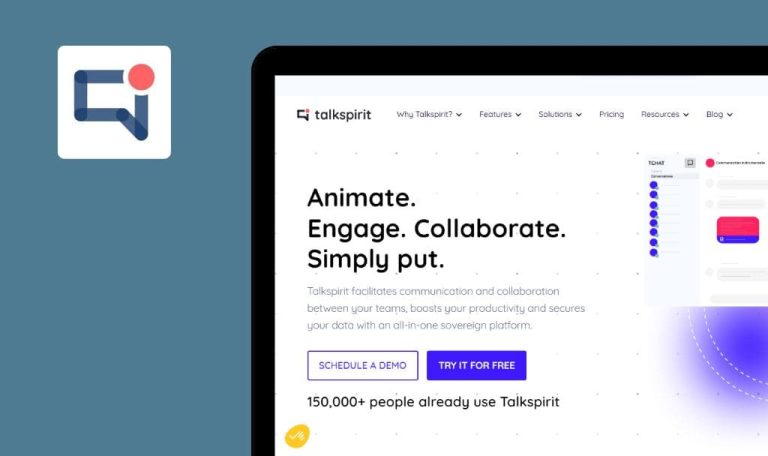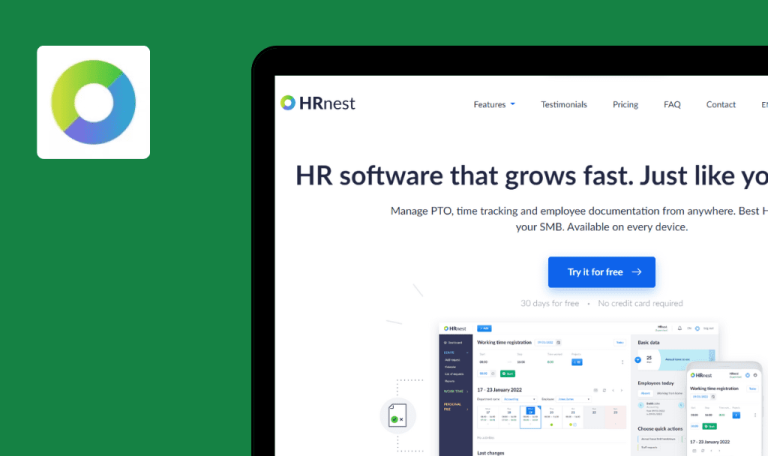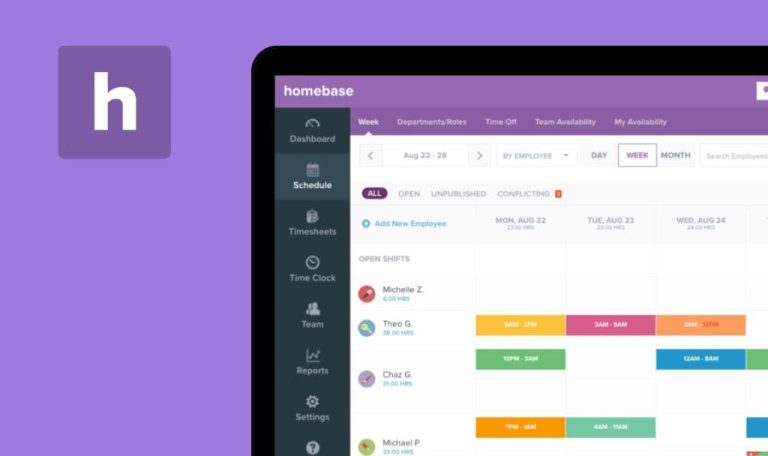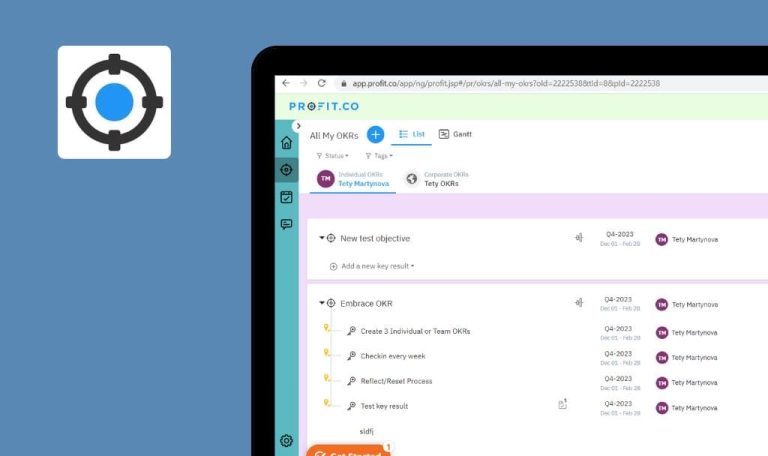
Bugs in Popwork SaaS gefunden
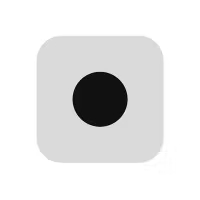
Popwork ist ein intuitiver Arbeitsbereich, der die Leistung von Managern und ihren Teams rationalisiert.
Es eignet sich für CEOs und HRs, Senior- und Junior-Manager sowie für Remote-Manager. Mit Popwork können Unternehmen ganz einfach wöchentliche Einzelgespräche mit ihren Mitarbeitern vorbereiten. Popwork wurde von und für Teams entwickelt und hilft jedem Team, sein volles Potenzial bei der Arbeit zu erreichen. Die Plattform bietet eine kostenlose 21-tägige Testphase an, um ihren Nutzern zu zeigen, wie sie ihre Managementpraktiken verändern und das Teamengagement steigern kann.
Unsere QA-Ingenieure haben beschlossen, die Leistung von Popwork SaaS manuell zu testen. Hier sind einige der wichtigsten Popwork-Fehler, die wir gefunden haben.
400 Fehler tritt auf, nachdem ein neues Team über "Resume onboarding" erstellt wurde
Schwerwiegend
- Der Benutzer ist angemeldet.
- Der Benutzer hat den Onboarding-Flow abgeschlossen (mit dem Erstellen eines Teams und dem Einladen von mindestens 1 Mitglied in das Team).
- Bewegen Sie den Mauszeiger über den Namen des kürzlich erstellten Teams in der linken Navigationsleiste.
- Klicken Sie auf die Schaltfläche mit den 3 Punkten.
- Klicken Sie auf die Schaltfläche “Manager ändern”.
- Wählen Sie das eingeladene Mitglied aus der Auswahlliste und klicken Sie auf die Schaltfläche “Änderung bestätigen”.
- Klicken Sie auf die Schaltfläche “Onboarding fortsetzen” am unteren Rand.
- Geben Sie einen neuen Teamnamen ein und klicken Sie auf die Schaltfläche “Weiter”.
Windows 10 Pro
Chrome 109.0.5414.76, Firefox 109.0.1, Edge 110.0.1587.41
Der Benutzer wird zur Seite “Dashboard” zurückgeleitet; das Team wird nicht erstellt; in der Browserkonsole erscheint ein 400-Fehler.
Der zweite Schritt des Onboardings “Benennen Sie Ihr Team” wird als abgeschlossen markiert; das Formular des dritten Schritts “Überprüfen Sie die Fragen für Ihr Team” wird erweitert.
Es ist möglich, eine Frage mit leerem Inhalt zu speichern
Geringfügig
- Der Benutzer ist angemeldet.
- Der Benutzer hat den Onboarding-Flow abgeschlossen (mit dem Erstellen eines Teams und dem Einladen von mindestens 1 Mitglied in das Team).
- Klicken Sie auf das Element “Verwaltungsrituale” in der Navigationsleiste.
- Klicken Sie auf die Schaltfläche “Fragen” unterhalb des Teamtitels.
- Bewegen Sie den Mauszeiger über ein beliebiges Listenelement (mit Ausnahme des 1. und 2. Elements).
- Klicken Sie auf die Schaltfläche “Bearbeiten”.
- Löschen Sie das Eingabefeld “QUESTION”.
- Wechseln Sie die Sprache neben dem Titel des Eingabefeldes “FRAGE”.
- Löschen Sie das Eingabefeld “QUESTION”.
- Klicken Sie auf die Schaltfläche “Änderungen speichern”.
Windows 10 Pro
Chrome 109.0.5414.76, Firefox 109.0.1, Edge 110.0.1587.41
Eine Frage mit fehlendem Inhalt wird gespeichert.
Eine Frage mit fehlendem Inhalt sollte nicht gespeichert werden; das Eingabefeld “FRAGE” ist erforderlich.
Menüpunkt "Rituale bearbeiten" öffnet falsches Formular
Geringfügig
- Der Benutzer ist angemeldet.
- Der Benutzer hat den Onboarding-Flow abgeschlossen (mit dem Erstellen eines Teams und dem Einladen von mindestens 1 Mitglied in das Team).
- Klicken Sie auf das Element “Verwaltungsrituale” in der Navigationsleiste.
- Klicken Sie auf die 3-Punkte-Schaltfläche rechts neben dem Titel des Teams.
- Klicken Sie auf den Menüpunkt “Rituale bearbeiten”.
Windows 10 Pro
Chrome 109.0.5414.76, Firefox 109.0.1, Edge 110.0.1587.41
Es öffnet sich das Formular zum Bearbeiten des Teams.
Das Formular zum Bearbeiten der Rituale sollte sich öffnen.
Formular wird mit Erfolgsmeldung statt Fehlermeldung geschlossen
Geringfügig
- Der Benutzer ist angemeldet.
- Der Benutzer hat den Onboarding-Flow abgeschlossen (mit dem Erstellen eines Teams und dem Einladen von mindestens 1 Mitglied in das Team).
- Klicken Sie auf das Element “Ziele” in der Navigationsleiste.
- Klicken Sie auf die Schaltfläche “+ Ziel erstellen”.
- Füllen Sie das Eingabefeld “Zielsetzung” aus.
- Wählen Sie ein Datum aus dem Kalenderfeld “Fälligkeitsdatum”.
- Klicken Sie auf die Schaltfläche “Ziel hinzufügen” (lassen Sie das Auswahlfeld “Eigentümer” leer).
Windows 10 Pro
Chrome 109.0.5414.76, Firefox 109.0.1, Edge 110.0.1587.41
Das Formular “Ziel hinzufügen” wird geschlossen; die Erfolgsmeldung “Ziel hinzugefügt” wird angezeigt (obwohl das Objekt nicht erstellt wurde).
Das Formular “Objektiv hinzufügen” sollte nicht geschlossen werden; das Auswahlfeld “Eigentümer” sollte rot markiert sein.
Der Menüpunkt "Ziel bearbeiten" ist für geschlossene Ziele nicht relevant
Trivial (Verbesserung)
- Der Benutzer ist angemeldet.
- Der Benutzer hat den Onboarding-Flow abgeschlossen (mit dem Erstellen eines Teams und dem Einladen von mindestens 1 Mitglied in das Team).
- Klicken Sie auf das Element “Ziele” in der Navigationsleiste.
- Klicken Sie auf die Schaltfläche “+ Ziel erstellen”.
- Füllen Sie das Eingabefeld “Zielsetzung” aus.
- Wählen Sie ein Mitglied aus der Vorbedingung 2 aus dem Auswahlfeld “Eigentümer” aus.
- Wählen Sie ein Datum aus dem Kalenderfeld “Fälligkeitsdatum”.
- Klicken Sie auf die Schaltfläche “Ziel hinzufügen”.
- Klicken Sie auf den Datensatz des kürzlich erstellten Ziels.
- Klicken Sie auf die 3-Punkte-Schaltfläche im Pop-up-Fenster auf der rechten Seite.
- Klicken Sie auf den Menüpunkt “Objektiv schließen”.
- Wählen Sie einen beliebigen Status aus dem Auswahlfeld.
- Füllen Sie das Eingabefeld “Kommentar” aus.
- Klicken Sie auf die Schaltfläche “Ziel schließen”.
- Klicken Sie auf die Schaltfläche “3-Punkte” im Pop-up-Fenster auf der rechten Seite.
Windows 10 Pro
Chrome 109.0.5414.76, Firefox 109.0.1, Edge 110.0.1587.41
Der Menüpunkt “Ziel bearbeiten” ist vorhanden, obwohl ein geschlossenes Ziel nicht bearbeitet werden kann.
Der Menüpunkt “Ziel bearbeiten” sollte bei geschlossenen Zielen nicht vorhanden sein.
Beim Testen wurden mehrere Fehler gefunden: ein 400-Fehler bei der Anfrage, die Möglichkeit, eine Frage ohne Inhalt zu speichern, eine unangemessene Erfolgsmeldung, der Menüpunkt "Rituale bearbeiten", der ein falsches Formular öffnet, und das Vorhandensein irrelevanter Elemente. Im Übrigen funktioniert die App einwandfrei.